Apple Watchはバンド交換が簡単なので、その日の気分や状況に合わせてバンドを変えることができます。
Apple Watchの購入を検討されている方、新しいバンドを探している方、バンドの交換予定の方、
Apple Watch のバンドの構造と交換方法を紹介しますので参考にしてください。
構造を理解しておくことで、部品が壊れて外れなくなったり、無理な力を加えてApple Watch本体を壊してしまうというようなことを予防できます。
バンド交換で失敗しないよう、構造を理解して正しい方法で交換しましょう。
今回交換するバンドと本体のモデルについて
今回交換するApple Watchのモデルは、
【本体】:
・Apple Watch Series3
・GPS+Cellularモデル
・ステンレススチールケース
・ソフトホワイトスポーツバンド
・ケースのサイズ48mm
【交換前のバンド】:
・ソフトホワイトスポーツバンド 48mm
【交換するバンド】:
・リンクブレスレット 48mm
(サードパーティ製)
です。
サードパーティ=純正でない という意味です。
傷付けないための準備
硬い机の上でバンドの交換をすると、落としたり擦れたりしてApple Watch本体に傷がつく可能性があります。
糸くずのでないマイクロファイバー製のクロスや柔らかいマットを敷いておきましょう。
写真はただのタオルです・・・。
アップルウォッチのバンドの外し方
Apple Watch の文字盤を下にして置きます。そうするとバンド取り外しボタンがみえます。
(細部を確認したい方はクリックして大きい写真を確認してください。)
バンド取り外しボタンを押しながら・・・
バンドを横にスライドさせて取り外します。
(右手にカメラを持っているので左手しか写真に写っていませんが、実際は両手で行います)
滑らかにスライドしない場合、バンド取り外しボタンの押し方が悪いのかもしれません。
次の構造をよく見てみましょう。
「バンドの」取り付け部の構造
バンドの本体に取り付く部分を詳しく見てみます。
本体液晶側(腕に巻いた時に見える側(表側))には樹脂の突起が出ています。
ウラ側(腕に巻いた時に見えない側)には「小判のかたち」の金属が埋まっています。
表側(腕に巻いた時に見える側)の樹脂の突起を押すと、ウラ側の「小判のかたち」の金属が押されて出てきます。
この「小判のかたち」の突起が、Apple Watch本体に引っかかって止まります。
次にApple Watch本体側の構造を見てみましょう。
「Apple Watch本体の」取り付け部の構造
バンドを外したApple Watch本体のウラ側です。先ほどの「バンド取り外しボタン」が見えています。
本体の溝(バンドがはまっていた溝)の中央に「小判のかたち」の穴がありますね。
この「小判のかたち」の【穴】に、バンドの「小判のかたち」の【突起】がはまって、バンドが固定されるんですね。
「バンド取り外しボタン」を押すと本体側の「小判のかたち」の穴の底がせり上がってきます。穴と、バンドが通る溝との段差がなくなります。
同時にバンド側の突起を押すことになるので、バンドがスライドできるようになります。
このような構造になっているので、新しいバンドの突起部分が滑らかに作動するか、取り付け前に確認しておきましょう。取り付けてからだと見えません。本体のバンド取り外しボタンを押してるのになかなか外れないということになると、ちょっとパニックになります。特にサードパーティー製のバンドに取り替える場合など、事前に必ず確認しておきましょう。
新しいバンドと交換する
取り外しの逆です。
本体の取り付け溝に沿って、バンドをスライドさせていきます。
カチッとはまるところまでスライドさせましょう。カチッと鳴っているのは、バンドの突起が本体の溝にはまった音です。先ほど構造を理解しましたのでお分かりですよね。
ちなみに、純正のリンクブレスレットの場合、リンクに付いている取り外しボタンを押すとバンドが 2 つに分解します。
今回のサードパーティー製のリンクブレスレットは2つに分解することができない仕様でした。なので、このようにバンドの両端2箇所を同時にスライドさせて取り付けます。
この際、本体の穴にうまく沿わせて入れましょう。コジる(斜めに入って引っかかる)と本体の溝に傷が入る恐れがあります。
滑らかに、ひっかかりがないことを確認しながら、優しくスライドさせていきましょう。
しっかりと取り付けられると、下の写真のような感じになります。今回使用したサードパーティー製のバンドでも、溝とバンドの合わさり具合はちょうどいい感じです。本当にわずかな段差はありますが、ほとんどわからない程度なので、すぐに気にならなくなります。
確実に取り付けられていることを確認する
正しく取り付けられていれば、本体の穴にバンドの突起がはまっているので、バンドを左右に動かそうとしても動きません。「バンド取り外しボタン」を押さない限りバンドがスライドしない構造です。
穴と突起とのサイズの差がわずかにあるので、その分のガタつきはありますよ。
カチッとはまった感じがしない場合は、バンドを一度スライドさせてから、もう一度中央へスライドさせて、カチッとはまるまで繰り返しましょう。
何度か繰り返してもバンドが左右にずれる場合は、穴と突起のサイズが合ってないとか、位置がずれてるとかが考えられます。何らかの不具合でしょうからバンドのメーカーへ問い合わせしましょう。無理に頑張ってはダメですよ、壊れると大変!
当然ですが、バンドが左右にずれる場合、Apple Watch使用中にバンドが外れる可能性があります。使用厳禁です!
まとめ
・Apple Watchを傷をつけないよう柔らかい布の上でしましょう
・バンド取り外しボタンを押しながらバンドをスライドさせるとバンドが外れます。
・バンドには「小判のかたち」の突起があります。Apple Watch本体には穴があります。
・突起と穴がはまってバンドが動かなくなる構造です。
・バンド取り付けは、カチッとはまるとOKです。
・何度か繰り返してもカチッとはまらない場合、使用しないようにしましょう。メーカーへ問い合わせましょう。
Apple Watchはバンド交換が本当に簡単です。
気分や場面に合わせてバンドを取り替えると、気分上がりますよ。
お気に入りのバンドを見つけてapple watchを楽しみましょう!!